Por vezes não temos memória suficiente no nosso telefone e quando apagamos acidentalmente ou intencionalmente dados no nosso telefone, como recuperar backup do WhatsApp iPhone e Android, este artigo dar-lhe-á a resposta!
Todos nos sentimos ansiosos quando perdemos dados importantes, por isso é muito necessário fazer backup de dados, ao substituir um novo iPhone ou ao perder acidentalmente conversas WhatsApp, alguns dados que precisamos de restaurar, aqui oferecemos-lhe algumas maneiras de restaurar backup WhatsApp iPhone e Android, dê uma olhada!

Como restaurar backup WhatsApp
Em geral, podemos fazer o backup do WhatsApp diretamente no aplicativo WhatsApp, mas o lugar do backup varia de dispositivo para dispositivo. Por exemplo, os backups do iPhone são armazenados no iCloud, enquanto os do Android são armazenados no Google Drive. Mas, desde que tenha feito um backup antes de perder seus dados, então você saberá como restaurar backup no WhatsApp seguindo as instruções abaixo.
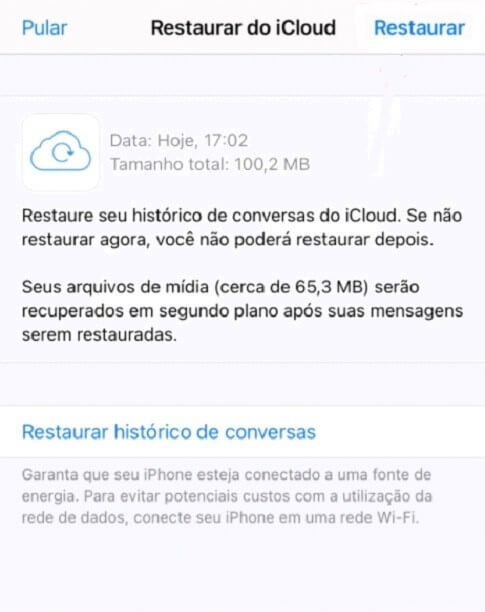
Restaurar histórico de conversas
Os utilizadores precisam de ter uma cópia de segurança WhatsApp com antecedência, caso contrário não poderão recuperar os seus dados utilizando este método.
AnyTrans é uma ferramenta profissional de transferência de dados que lhe permite fazer cópias de segurança e restaurar todos os tipos de dados do iPhone com um clique. É muito poderosa e suporta a gestão de sincronização para múltiplos dispositivos, utilizando-a para restaurar backup WhatsApp será uma boa escolha, Também é vantajoso nestas formas:
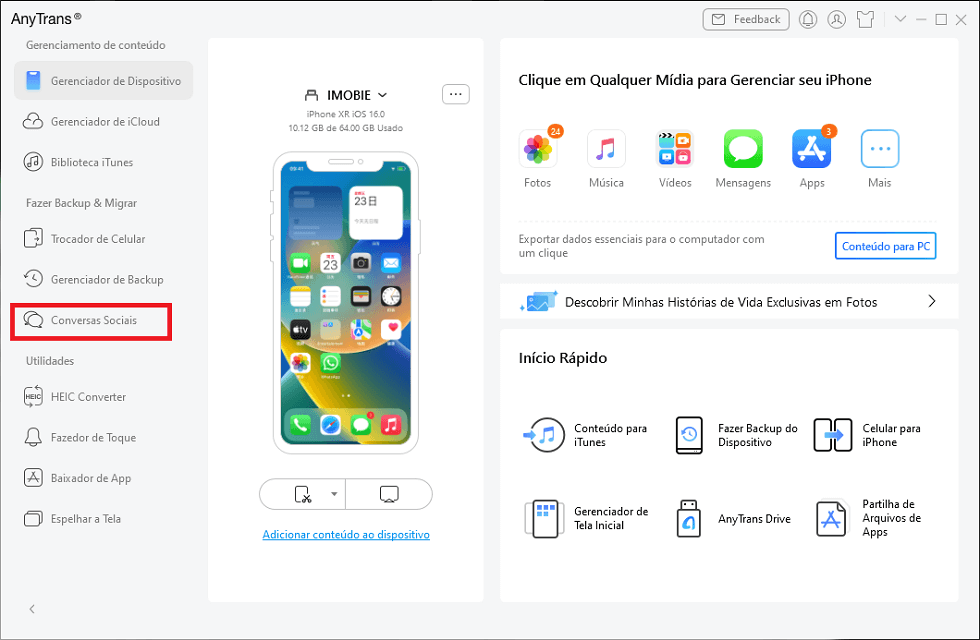
AnyTrans-Conversas Sociais
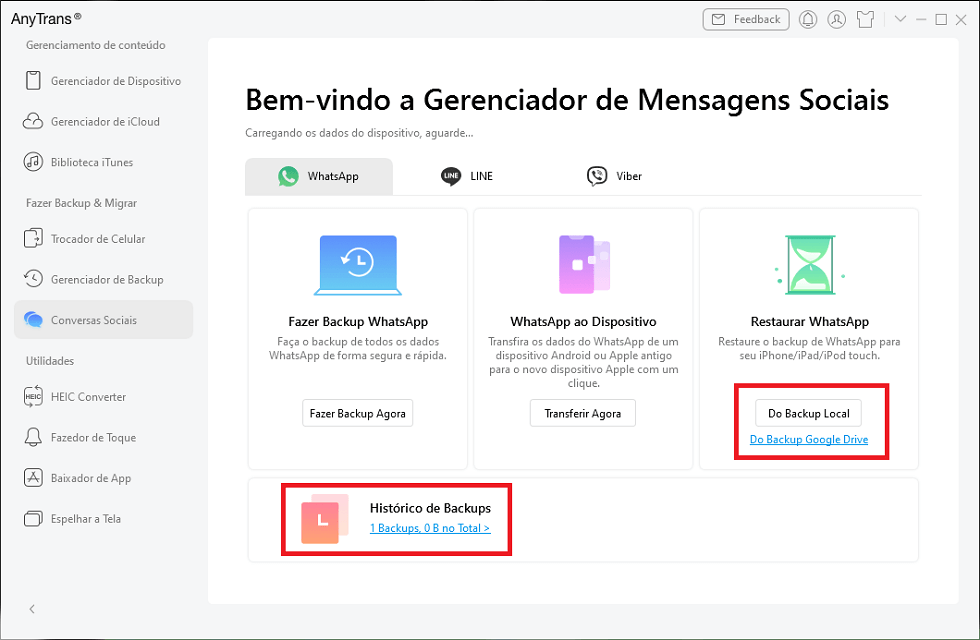
Selecionar o modo de recuperar
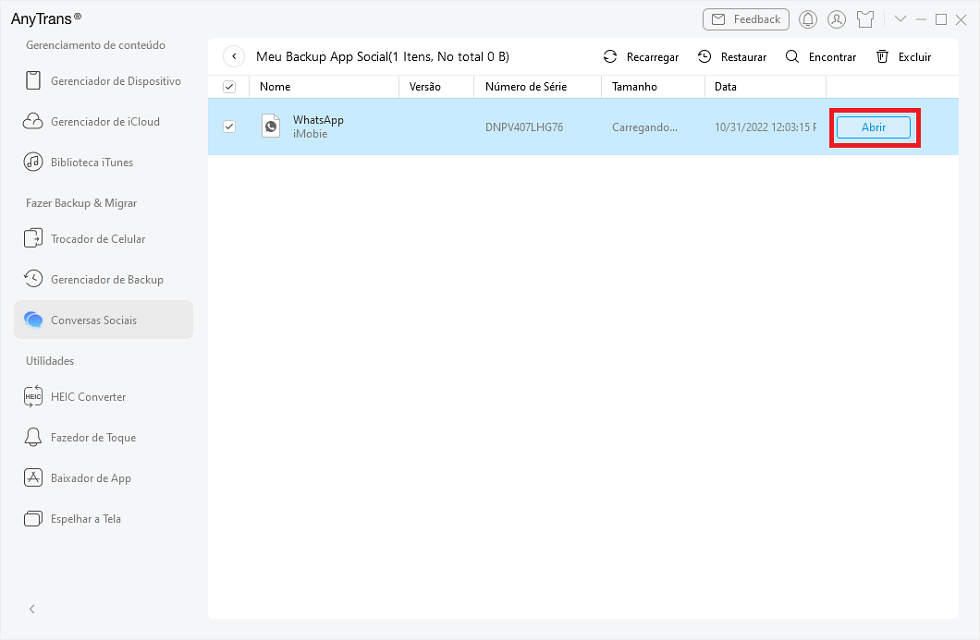
Abrir o Backup
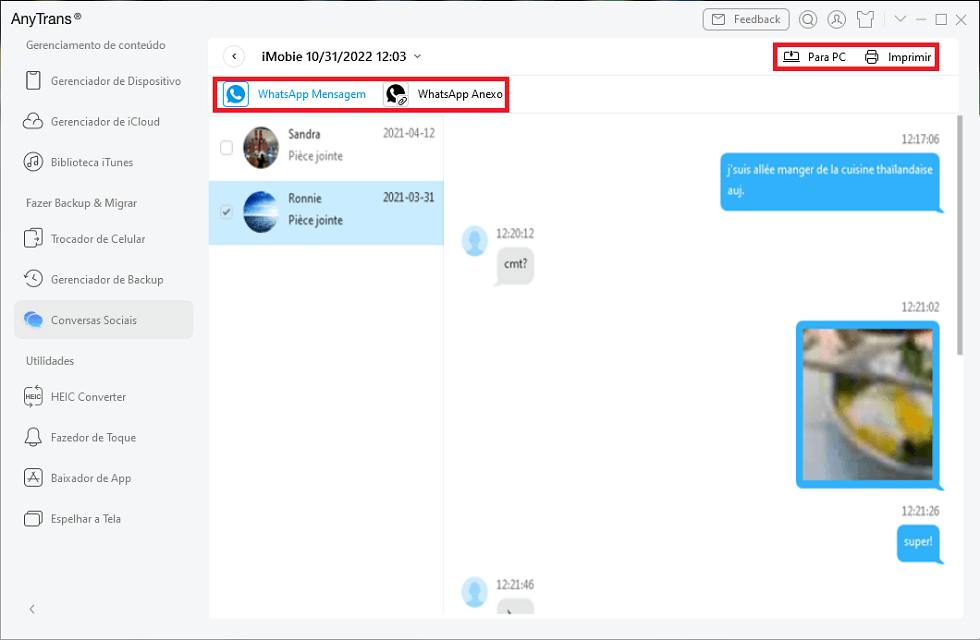
Selecionar Mensagens e Recuperar
Sem uma cópia de segurança pode restaurar, clicando em Restaurar WhatsApp – Fazer cópia de segurança local.
É inevitável que não façamos backup dos nossos dados, caso em que pode experimentar o software PhoneRescue para iOS,a função Recuperar de iCloud pode ser usada para restaurar com um backup, e a função Recuperar de Dispositivo iOS do PhoneRescue para iOS pode ser usada para restaurar sem um backup.

Selecionar o modo de recuperar em PhoneRescue
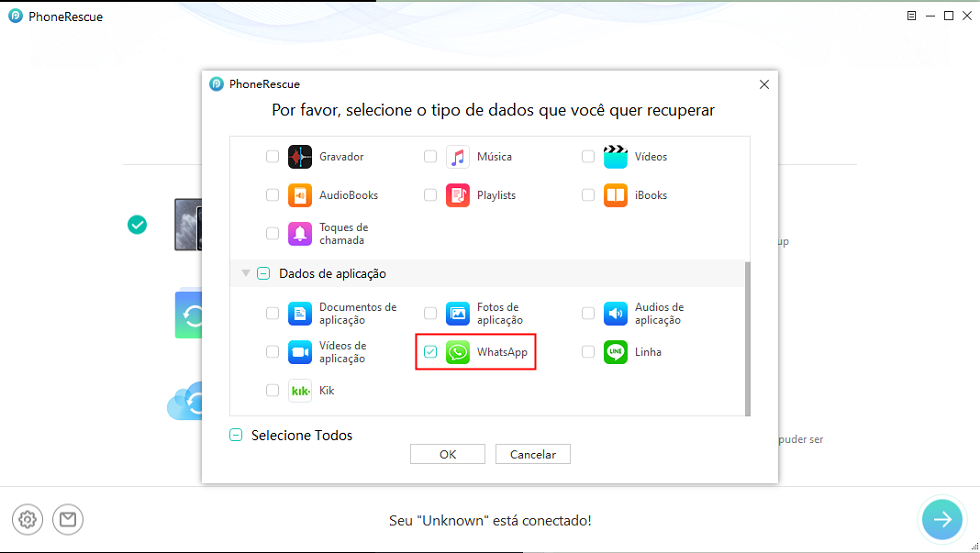
Selecione WhatsApp para recuperar em PhoneRescue
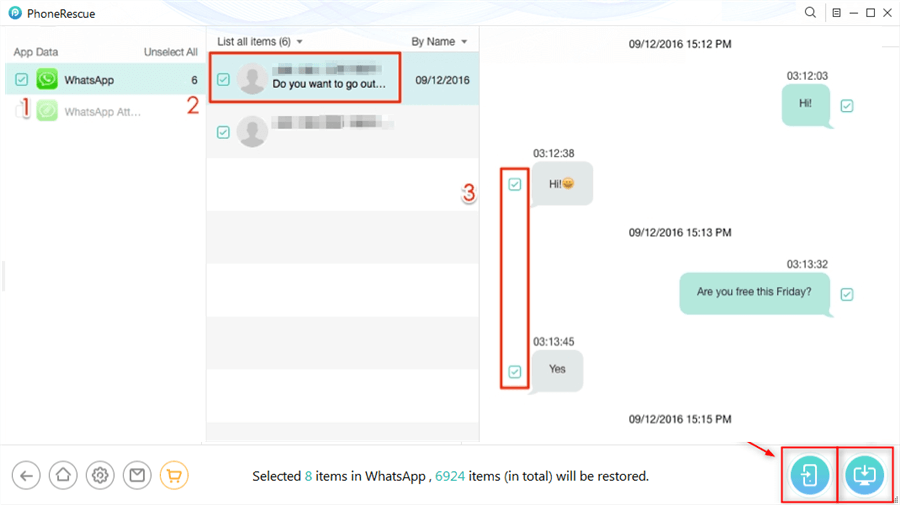
Previsualizar e selecionar dados do WhatsApp para recuperar
Quer você seja um usuário de dispositivo iOS ou Android, todos eles estarão em uma situação em que precisarão restaurar backup WhatsApp. Esta seção explicará como restaurar backup WhatsApp Android.
A ferramenta que usaremos é o DroidKit, um software profissional que também tem a capacidade de desbloquear dispositivos Android, remover contas do Google, recuperar dados e muito mais.
Aqui estão as etapas detalhadas sobre como acessar o backup do WhatsApp com DroidKit.
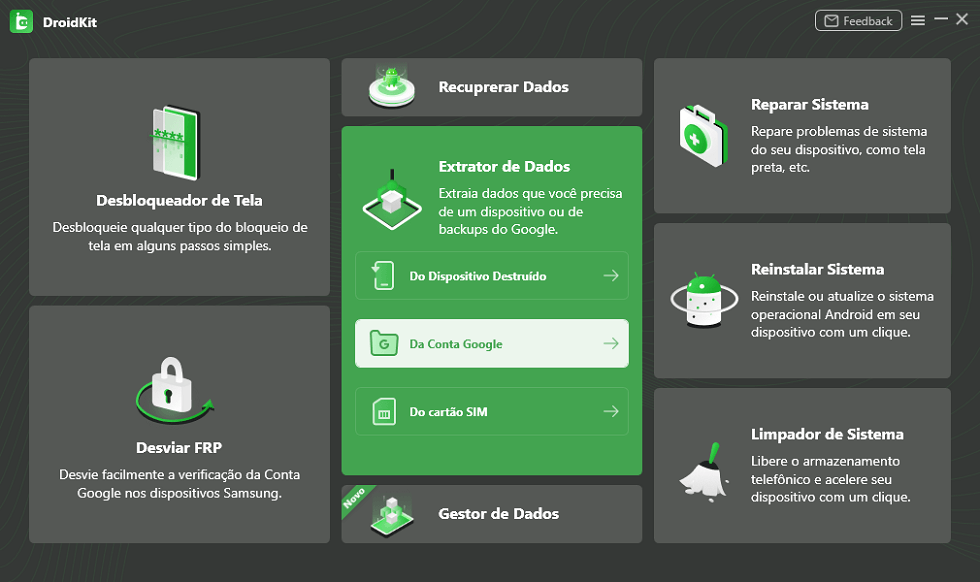
Extrator de Dados-Da Conta Google
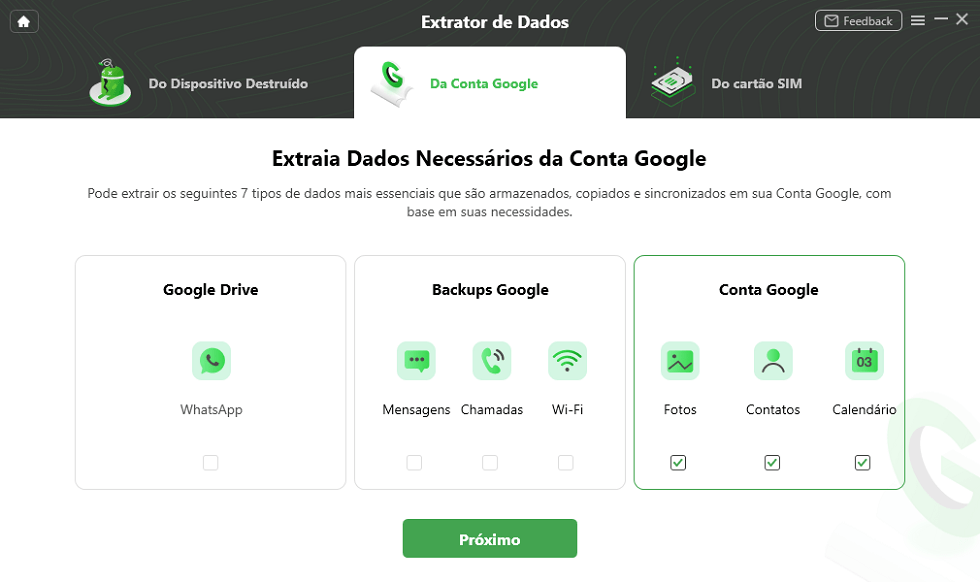
Selecionar o tipo de dados que desejam recuperar
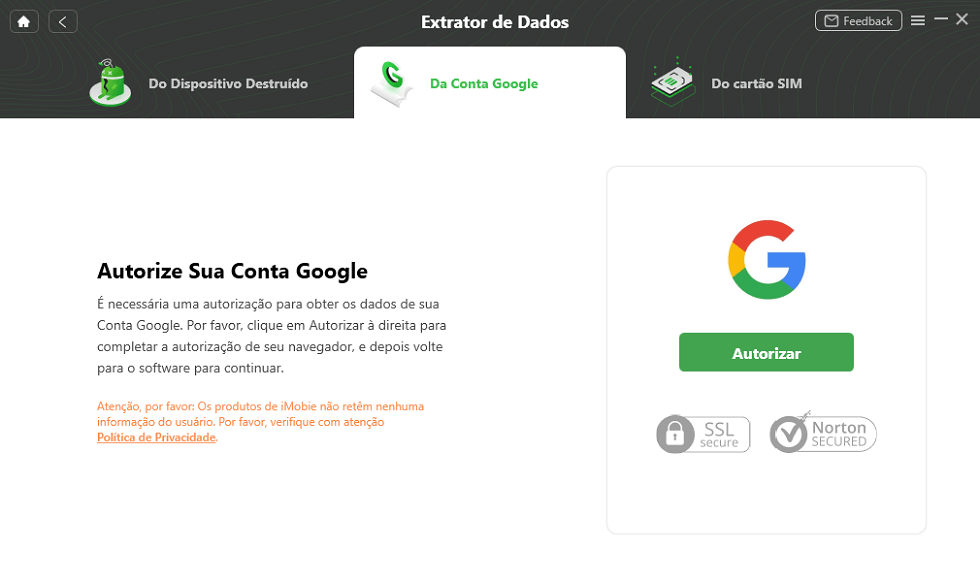
Autorize a sua conta do Google
O que é fazer backup no WhatsApp? Não consigo fazer backup WhatsApp? Não se preocupe, aqui você verá como fazer backup de suas mensagens do WhatsApp facilmente.
No WhatsApp, toque em Configurações > Conversas > Backup de conversas > Fazer backup agora.
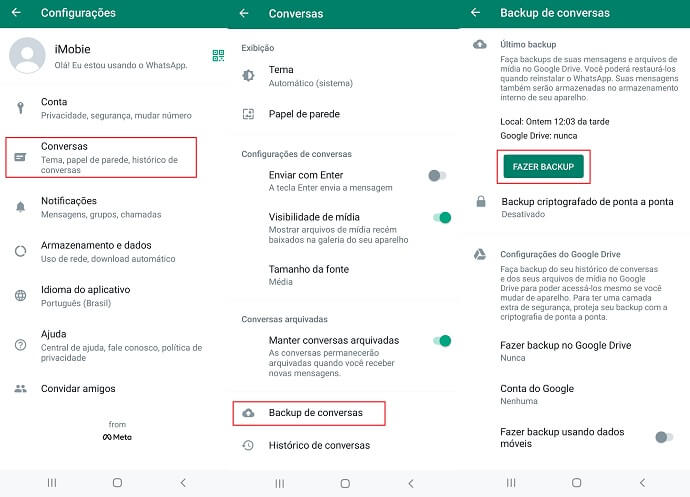
Como fazer backup do WhatsApp
Como recuperar conversas Whatsapp do iPhone? Acima introduzimos três formas diferentes, o que é importante para nós, AnyTrans, uma aplicação profissional para transferência e recuperação de dados, traz-nos grande conveniência na recuperação de dados, e finalmente usando a função Recuperar de Dispositivo iOS do PhoneRescue para iOS do que Recuperar de iCloud porque pode recuperar dados que não são copiados, descarregue agora AnyTrans para o seu computador! Não o decepcionará!
Além disso, o DroidKit também é um software profissional que pode ajudá-lo a resolver o problema de restaurar backup do WhatsApp. Se você é usuário de um dispositivo Android, pode experimentá-lo.

Baixar Grátis (Win) Compatível com Windows
Baixar Grátis (Mac) Compatível com Mac
Perguntas relacionadas ao produto? Entre em contato com nossa equipe de suporte para obter uma solução rápida >
